애드몹 - app-ads.txt 파일 설정하기
애드몹 적용 앱) 앱에 app-ads.txt 파일 설정하기
애드몹을 연결한 앱에서 app-ads.txt 파일을 설정하고 등록하는 방법
해당 가이드는 앱에 애드몹 광고 플러그인을 연결해서, 광고 앱으로 운영 중인 사용자분들에게 해당되는 내용입니다.
app-ads.txt 파일등록을 위해서는 개발자의 웹사이트(홈페이지)가 있어야 합니다.
없을 경우는 스윙투앱 홈페이지 링크를 제출해서 진행이 가능한 점 참고해주세요.
STEP1. app-ads.txt 파일 확인 및 앱에 코드 스니펫 적용하기
1. app-ads.txt 파일에 맞춤설정된 코드 스니펫 추가하기
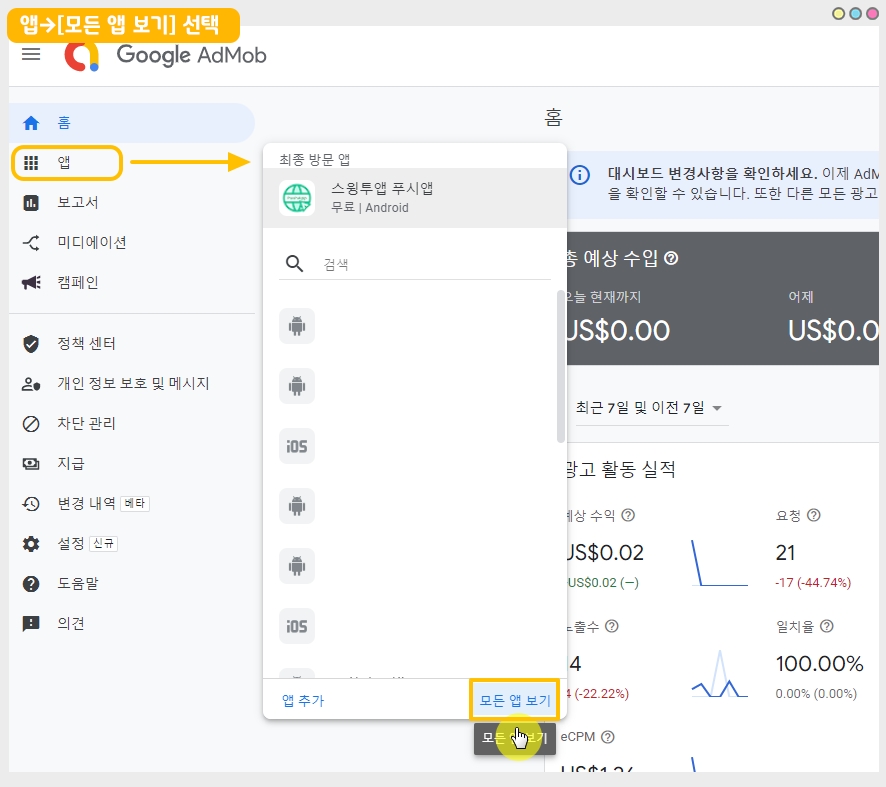
1)https://apps.admob.com에서 AdMob 계정에 로그인합니다.
2)사이드바에서 앱을 클릭합니다.
3)[모든 앱 보기]를 클릭합니다.

4)연결할 앱 선택
5)상단 [app-ads.txt] 탭을 선택합니다.
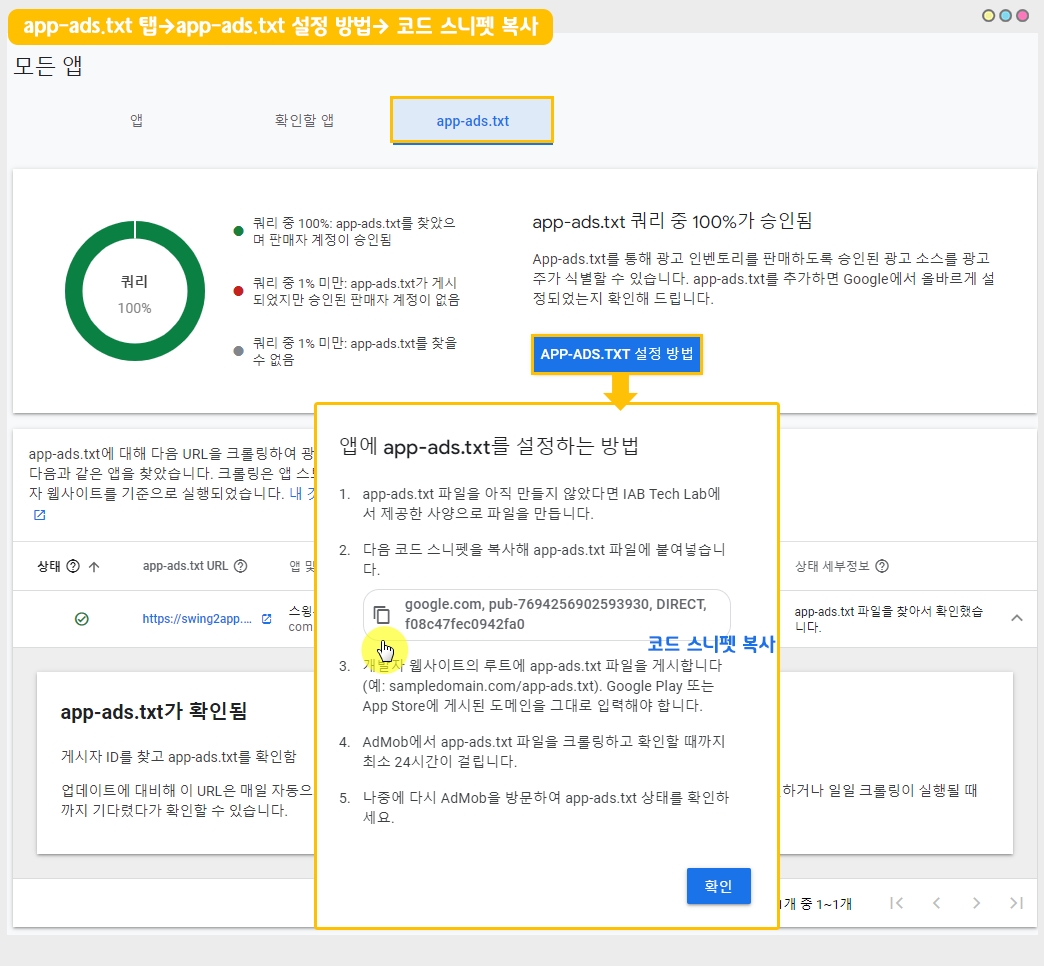
6)app-ads.txt 설정 방법을 클릭합니다.
7)복사할 코드 스니펫 옆에 있는 을 클릭합니다.
2.복사한 코드 스니펫을 스윙투앱 [애드몹 플러그인 설정화면]에서 붙여넣기 해주세요.
복사한 코드를 스윙투앱 애드몹 플러그인 설정화면에 입력해야 합니다.
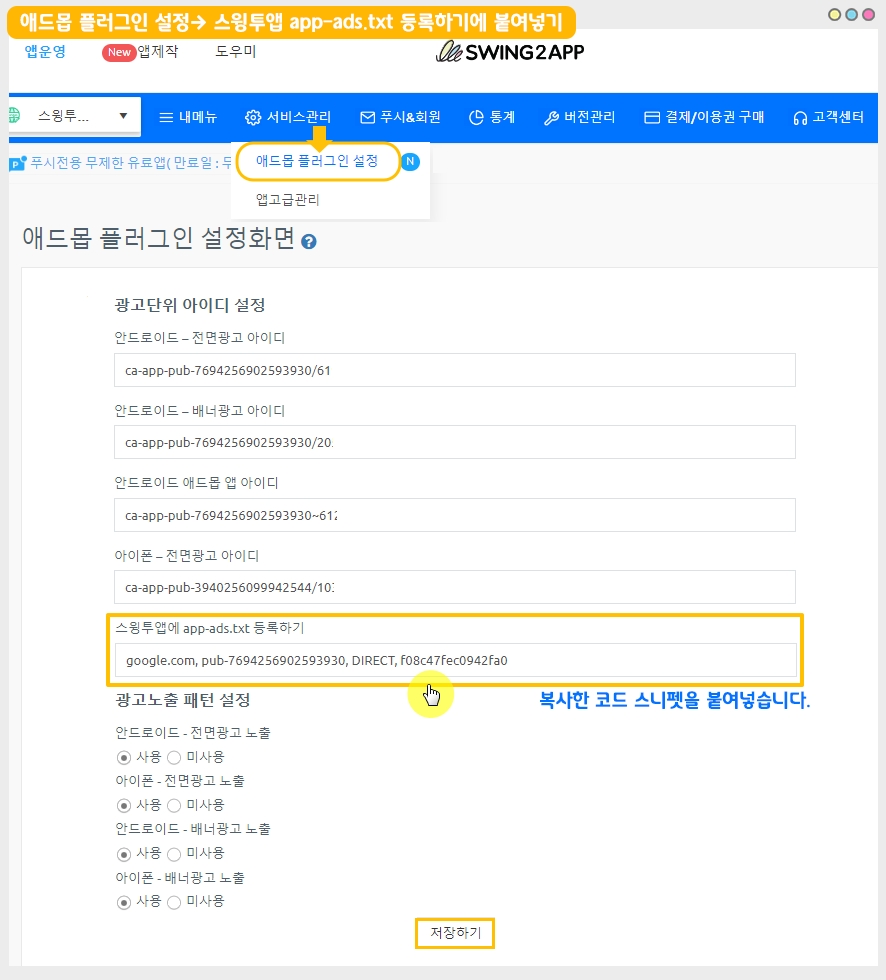
1)서비스관리-부가서비스관리-애드몹 플러그인 설정 이동
2)애드몹 플러그인 설정 화면 하단에 있는 “스윙투앱 app-ads.txt 등록하기”를 확인할 수 있습니다.
3)복사한 코드 스니펫을 app-ads.txt 입력란에 붙여넣습니다.
4)저장하기 버튼을 선택해주세요.
전면 광고 아이디, 배너 광고 아이디, 애드몹 앱 아이디가 모두 입력 되어 있어야 합니다.
광고 아이디, 앱 아이디를 모두 입력 한 뒤, app-ads.txt 복사값을 붙여야만 정상적으로 적용됩니다.
*app-ads.txt 적용한 앱은 앱제작 화면으로 이동하여 - 앱 업데이트 한번 더 해주세요.
앱제작 화면 이동 - 앱 업데이트 버튼을 선택해주세요.
업데이트 표시 옵션: '업데이트 표시 안함'으로 체크해주세요.
새 버전으로 제작되면, 해당 버전의 앱을 플레이스토어 혹은 앱스토어에 제출을 하셔야 합니다.
STEP2. 개발자 웹사이트 구축 및 스토어 정보에 개발자 웹사이트 추가하기
1.개발자 웹사이트 제출
플레이스토어, 앱스토어 출시된 앱에 웹사이트 URL을 제출해야 합니다.
사용자분의 웹사이트가 없을 경우 스윙투앱 공식 홈페이지 URL" https://www.swing2app.co.kr "로 제출할 수 있습니다.
개발자 웹사이트는 블로그, 인스타그램, 유튜브 등의 링크가 아닌 도메인이 들어간 홈페이지를 말합니다.
2.Google Play
Play Console에 로그인 - 앱 선택

왼쪽 메뉴에서 사용자늘리기: 앱 정보→ 스토어 설정 선택합니다.
스토어 등록정보 연락처 세부정보에서 [수정] 버튼 선택
웹사이트 입력란: 개발자 웹사이트 URL을 입력해주세요. *사용자의 웹사이트가 없으실 경우 스윙투앱 홈페이지(http://www.swing2app.co.kr) 링크로 넣어주세요.
[저장] 버튼 선택
3.Apple App Store
스토어 등록정보의 마케팅 URL 입력란에 개발자 웹사이트를 추가합니다.

앱스토어는 사용자가 직접 등록이 불가합니다.
당사로 앱스토어 업로드 신청을 주실 때 신청서 항목에 마케팅 URL 입력란이 있습니다.
마케팅 URL 입력란에 사용자분의 웹사이트 주소를 넣어주세요. *없다면 스윙투앱 홈페이지 주소(http://www.swing2app.co.kr)를 입력해주세요.
앱 출시 후 해당 정보로 다시 업데이트 해야 한다면, 앱스토어 업로드티켓(20,000원) 구매 후 다시 신청해주셔야 합니다.
4.스토어 업데이트 유무
스토어 등록정보에 사이트 주소가 이미 등록된 상태라면 업데이트를 다시 하지 않아도 됩니다.
앱 출시 후, 사이트 주소를 추가하여 적용했다면 앱 업데이트를 다시 해야 합니다.
STEP3.플레이스토어, 앱스토어 앱(업데이트) 제출
플레이스토어는 새로 제작된 버전의 앱으로 프로덕션에 제출해서 심사 받아주세요.
*앱스토어는 업로드 대행만 가능하기 때문에, 신규 등록 혹은 업데이트시 앱스토어 업로드티켓(20,000원) 구매 후 다시 신청해주셔야 합니다.
중요 안내
스토어 등록정보에 사이트 주소가 이미 등록된 상태라면, 위에 저장까지만 하면 완료되고 업데이트를 다시 하지 않아도 됩니다.
단, 출시된 이후 app-ads.txt 등록을 위해 스토어에 개발자 사이트 주소를 추가 입력했다면 앱 업데이트를 해주셔야 합니다.
1)플러그인 화면에 app-ads.txt 등록한 뒤 앱 업데이트를 해주세요 – 스윙투앱 앱제작 화면 이동- 앱 업데이트 버튼 선택
2)새 버전이 제작되면 플레이스토어, 앱스토어에 새 버전 앱으로 다시 제출하여 업데이트 받아야 합니다.
*플레이스토어는 직접 업데이트 가능하며, 앱스토어는 업로드 대행만 가능합니다.
STEP4. AdMob이 app-ads.txt 파일을 크롤링하고 확인할 때까지 기다리기
AdMob에서 app-ads.txt 파일을 크롤링하고 확인하는 데 최대 24시간이 소요될 수 있습니다.
따라서 완전히 작업이 될 때까지 기다려주세요.
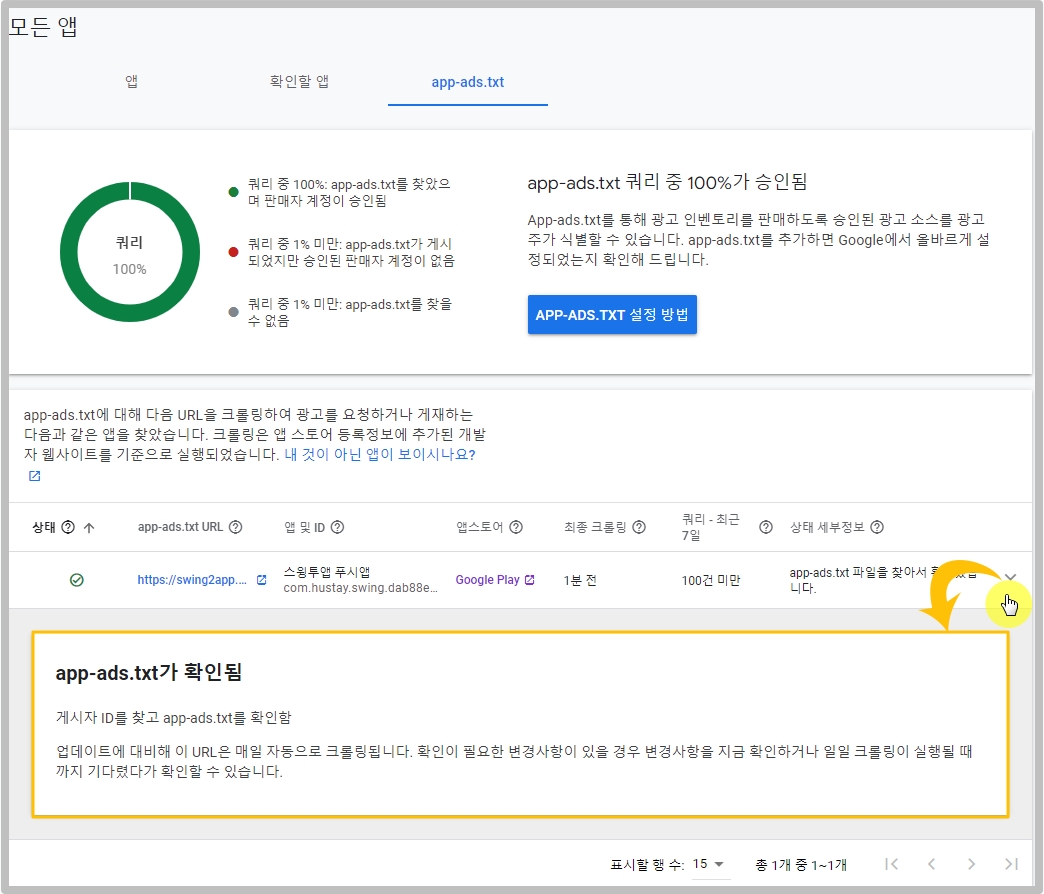
https://apps.admob.com에서 AdMob 계정에 로그인합니다.
사이드바에서 앱을 클릭합니다.
모든 앱을 클릭합니다.
app-ads.txt 탭을 클릭합니다.
세부정보를 보려는 앱의 행에서
을 클릭합니다. 그러면 추가 세부정보와 AdMob에서 앱 크롤링 진행 상태를 확인할 수 있습니다.
애드몹에서 app-ads.txt 파일을 확인했고, 크롤링이 실행되고 있다는 메시지를 확인할 수 있습니다.
AdMob에서 app-ads.txt 파일을 크롤링하고 확인하는 데 최대 24시간이 소요될 수 있습니다.
app-ads.txt 상태가 업데이트되려면 최소 24시간은 기다려야 합니다.
최근에 Google Play에서 개발자 웹사이트를 추가했거나 Google Play에서 앱 등록정보를 업데이트한 경우 AdMob에서 이러한 변경사항을 감지하는 데 최대 24시간이 걸립니다.
STEP5. AdMob 계정에서 app-ads.txt 파일 확인
등록한 app-ads.txt 파일이 문제가 없는지 확인하는 방법입니다.
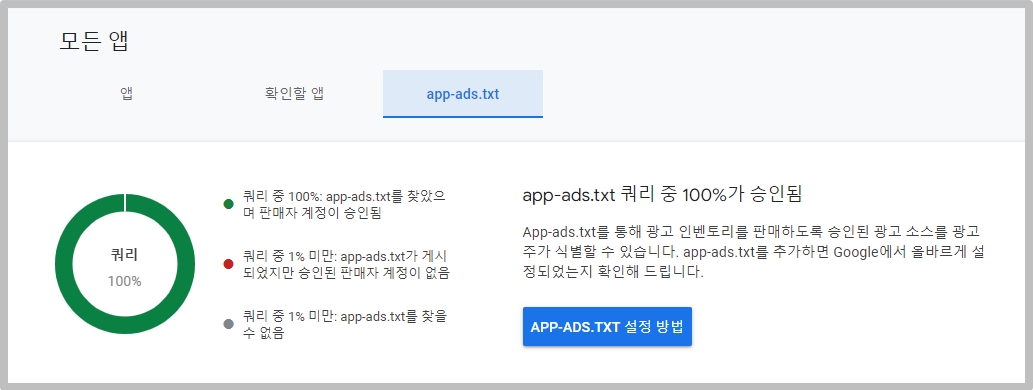
AdMob 계정에서 모든 앱의 app-ads.txt 파일 상태 및 세부정보를 조회할 수 있습니다.
이렇게 초록색 상태 불로,“app-ads.txt 파일을 찾아 확인했습니다. AdMob에서 app-ads.txt 파일을 크롤링하여 확인했습니다.”
메시지가 떠있으면 정상적으로 작업이 완료된 것입니다.
파일을 찾을 수 없거나 파일이 확인되지 않은 경우 AdMob 계정에 제공한 정보를 검토하거나 app-ads.txt 문제해결에 대해 자세히 알아볼 수 있습니다.
안내사항
app-ads.txt 파일을 등록한다고 해서 앱에서 광고 노출이 더 잘 되거나, 수익을 더 발생시키는 구조는 아닙니다.
다만, 보안을 위해 구글 및 애플에서 셋팅을 권장하기 때문에 등록을 해주시기 바랍니다.
앱에 애드몹 광고를 적용하여 이용하시는 분들은, 스윙투앱에서 제공하는 매뉴얼을 확인하여 운영해주시기 바랍니다.
Related Articles
Last updated